Нет звука в телеграмме на компьютере
Телеграм в первую очередь был создан для использования с мобильных устройств. поэтому разных фишек и более тонких настроек для максимально удобной работы в мессенджере много именно когда вы сидите через Айфон или Андроид. Именно о них мы и поговорим. Как включить уведомления в Телеграме? Как их настроить и прочее. Также коснёмся темы работы программы на компьютере.
Начнём сразу с того, как настроить в Telegram вибросигнал. В большинстве телефонов можно управлять оповещениями через настройки системы. Но речь сейчас не об особенностях тех или иных мобильных операционных систем, а об интерфейсе мессенджера. Для начала поговорим про гаджеты. Интерфейс Андроид и IPhone в этом разделе практически не различается, поэтому делить инструкцию не будем.
- Открываем вертикальное левое меню нажатием на иконку с тремя горизонтальными линиями в левом верхнем углу.
- Первым же пунктом будут «Уведомления и звук». Жмём по ним.
- На вкладку «Звонки» будет кнопка «Вибросигнал». Она-то нам и нужна.
- В контекстном меню вы можете поставить любой из предложенных вариантов.
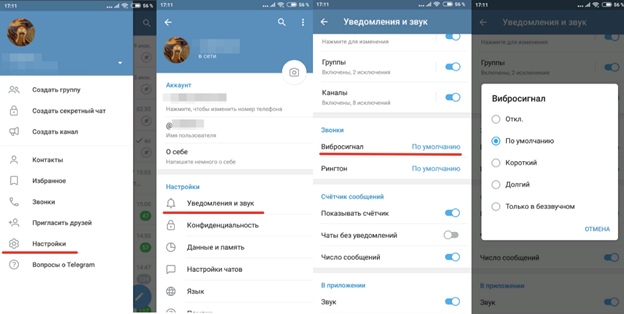
Теперь о том, как отключить уведомления в Телеграме. Конечно, можно изменить параметры для каждой из бесед. Но, допустим, если вы хотите просто убрать звук во всех диалогах, не заглушая телефон полностью, необязательно тратить время на всех в списке контактов. Это нерационально, открывать каждый чат и мьютить всех.
- Открываем настройки уведомления и звука. Для этого выполните первый и второй пункты инструкции предыдущего раздела.
- Здесь никуда не нужно проматывать, нужные кнопки прямо у нас перед глазами: просто сделайте неактивными переключатели рядом с «Личные чаты», «Группы» и «Каналы.
- Вот и всё, ни на какие кнопки «Сохранить» или подобные нажимать не нужно.
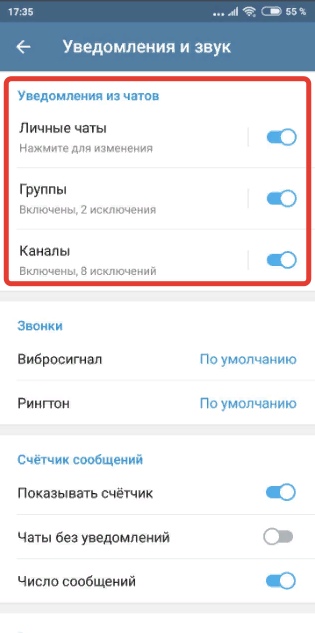
Как настроить звуковой сигнал в Телеграм?
Как в Телеграме поменять звук уведомления? Всё слишком просто, чтобы ограничиваться универсальными настройками. Чтобы задать другой звук, распространяющийся на все диалоги, нам не придётся изучать новую инструкцию. Вспомните алгоритм действий из предыдущего раздела. Там мы нажимали на переключатель. А нужно именно на сам раздел, который вы хотите настроить. Откроется следующее меню. Чтобы изменить звуковое оповещение, нажмите на «Звук» и выберите сигнал.
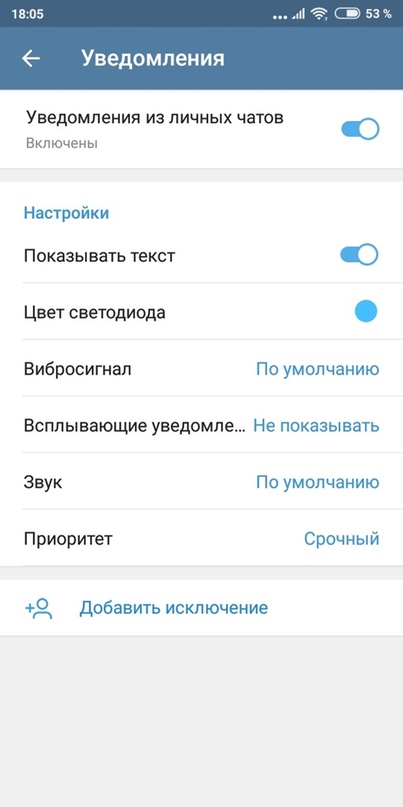
А теперь о том, как задать индивидуальный звук для пользователя. С этим нет никаких сложностей, всё делается максимально просто, но мало кто знает о том, что такая возможность есть.
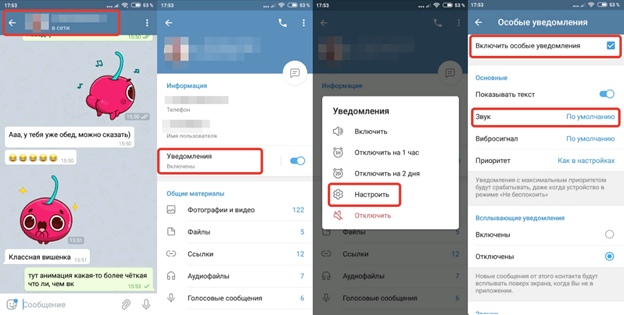
- Открываем диалог.
- Жмём по имени пользователя в верхней части экрана.
- Здесь находится раздел «Уведомления». Чтобы их отключить, кликните на переключатель. Чтобы изменить звук, на само слово.
- Кликаем по «Настроить».
- Здесь на вкладке «Звук» будет то, что нам нужно. Просто выберите сигнал.А
Звуковые оповещения на десктопе
Как включить уведомления в Телеграм на ПК? Как я уже говорила, мессенджер в первую очередь создан для мобильных устройств. Поэтому настройки довольно скудны. Вы можете перейти в настройки, на вкладку уведомления. Здесь все действия, которые вам доступны – убавить его громкость до нуля. Такой узкий функционал обусловлен тем, что программа берёт для оповещения пользователей стандартный звук системы. Так что, хотите его изменить? Сделайте это через операционную систему вашего компа на Windows или IOS.
Как отключить всплывающие уведомления Телеграм
Теперь мы переходим к обсуждению вопросов, универсальных и для мобильных гаджетов, и для компьютеров. Для начала – всплывающие уведомления или так называемые Пуши. Не знаю как вас, а меня они нервируют. Я избавлюсь от неудобства и покажу вам весь процесс.
На телефоне
Вспомните алгоритм смены звукового сигнала. Когда вы переходите в «Уведомления» того или иного вида социальной активности, найдите пункт «Всплывающие уведомления». Нажмите на него, и приложение предложит вам четыре варианта: не показывать, при активном или неактивном экране и всегда. Выберите тот, который вам подойдёт больше всего.
На компьютере
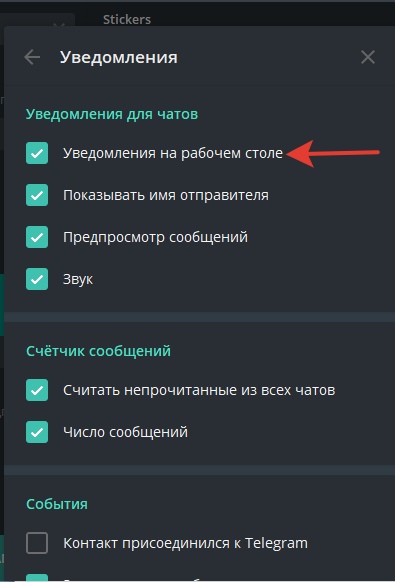
Открываем раздел уведомления, о котором уже шла речь выше. Здесь нам нужна галочка «Уведомления на рабочем столе». А точнее, она нам не нужна. Убираем её, чтобы больше не видеть этих надоедливых табличек.
Как отключить звук уведомления в определенном чате?
Теперь пара слов о молчании определённого чата, диалога или канала. В Телеграм есть удобная вещь – вы можете задать время, во время которого выбранная беседа вас не побеспокоит. И настраивается это достаточно просто. Переходим к инструкции.
- Открываем переписку.
- Жмём на имя пользователя, группы или канала.
- Жмём по «Уведомления». Не по переключателю, а по самому слову.
- Здесь вы можете замьютить переписку на час, на два дня или навсегда. Выберите то, что вам нужно.
Заключение
Многие специалисты и обычные пользователи считают мессенджер «Telegram» одним из самых лучших решений на рынке. Приложение работает очень быстро, оно очень лёгкое, не грузит устройство, является мультиплатформенным, а также оснащено многими великолепными функциями. Одними из таких возможностей являются групповые беседы, а также каналы. Наверняка вы сталкивались с ситуацией, особенно если вы являетесь активным участником групповых бесед, когда оповещений слишком много, и они попросту раздражают своими звонками каждые пару секунд. Если они вас раздражают, их можно с лёгкостью выключить.

В Telegram можно управлять звуковымы уведомлениями.
В сегодняшнем материале мы разберём, как отключить звук оповещений в «Телеграмме» на телефоне или компьютере. Мы расскажем, как убрать его для отдельно взятой переписки, а также как выключить любые сигналы.
Как отключить все уведомления
Android
Windows Phone
Компьютер
Поскольку версия «Телеграмма» для компьютера имеет абсолютно одинаковый интерфейс для любой операционной системы, будь то Windows, Linux или Mac OS, процедура не будет ничем отличаться.

- Разверните боковое меню, кликнув три вертикальные полоски в левом верхнем углу экрана.
- Перейдите в «Настройки», затем в разделе «Уведомления» снимите галочку со строки «Звук». Если вы пользуетесь английским интерфейсом программы, разделы будут называться «Settings» — «Notifications» — «Play sound».
Как отключить сигнал для отдельных переписок
Если же у вас нет необходимости полностью убирать звонки для всех бесед, можно произвести конфигурацию для каждой отдельной переписки. Несмотря на то, что для каждой платформы алгоритм действий будет практически одинаковым, рассмотрим, как выключить сигнал в «Telegram» для каждой отдельной беседы для каждой из них.
Android
- Откройте нужный чат, группу или канал.
- Тапните заголовок в верхней части экрана, где вы увидите основную информацию о собеседнике, общем диалоге или канале.
- Нажмите на «Уведомления», потом во всплывающем окне вы сможете увидеть несколько параметров: включить, настроить, а также убрать на определённый промежуток времени (обычно предлагается два – три варианта от 1 часа до нескольких дней), или выключить совсем.
- В параметры переписки также можно попасть, нажав три вертикальные точки и перейдя в «Отключить уведомления», где будут предложены промежутки времени, когда будет действовать ограничение, либо можно будет удалить навсегда.
- Отметьте вариант, который вам нужен, и напротив названия чата в главном окне будет отображаться зачёркнутый колокольчик.
- Открыв любую переписку, нажмите на её заголовок или тапните по фотографии профиля в правом верхнем углу.
- Перейдите в меню «Уведомления», где выберите из предложенных вариантов, на какое время вы хотите выключить сигнал. Можно отметить один из временных промежутков либо же выключить насовсем.
- В окне переписок напротив названия появится перечёркнутый колокольчик.
Windows Phone
- Кликните пальцем по заголовку чата, канала или группы, или же нажмите на три горизонтальные точки.
- Снимите галочку с «Notifications».
- В списке бесед напротив имени будет значок зачёркнутого колокольчика.
Компьютер

- Откройте любой диалог, где вы хотите убрать оповещения.
- В правом верхнем углу кликните три вертикальные точки и откройте «Отключить уведомления» («Disable notifications» на английском).
- Выберите, на сколько часов или дней выключить звонок, либо же уберите их навсегда.
- В общем меню бесед напротив имени будет отображаться перечёркнутый звоночек.
Заключение
Удалить оповещения для мессенджера «Telegram» на компьютере или телефоне совершенно несложно. Кстати, включить отключённый сигнал можно, просто вернув предыдущие настройки. В комментариях просим вас рассказать, как часто вы пользуетесь этой функцией.
Если у вас не работает микрофон в Телеграмме на ПК, нужно срочно принимать меры – полноценно общаться без голосовых невозможно! Давайте разбираться, откуда берется проблема и как можно решить ее самостоятельно. Готовы?
Настройки мессенджера
Если у вас не работает микрофон в Telegram Desktop, первым делом стоит заглянуть в настройки приложения. Возможно, вы забыли выставить определенные параметры – или они случайно сбились. Попробуем?
- Откройте мессенджер и нажмите на три полоски слева наверху;
- Перейдите к разделу «Звонки» ;

- Найдите три точки «Еще» наверху справа;
- Из выпадающего меню выберите «Настройки звонков».

- У нас не работает микрофон в Телеграмм – поэтому ищем раздел с соответствующим названием и нажимаем на кнопку рядом со строкой «Устройство записи» .

- Здесь вы можете выбрать девайс, которым рассчитываете пользоваться! Очень часто параметры сбиваются, и система выбирает определенное устройство, в то время как вы пытаетесь говорить через другой девайс.

Ниже есть вкладка «Принимать звонки на этом устройстве». Обязательно убедитесь, что тумблер напротив переведен в активное положение!

Настройки компьютера
Бывает, Телеграм не видит микрофон на компьютере из-за определенных неполадок в параметрах системы. Вам нужно открыть соответствующие настройки:
- Через кнопку меню «Пуск» , далее – «Панель управления» , затем – «Оборудование и звук»

- Найдите вкладку «Управление звуковыми устройствами»

- Перейдите к иконке «Запись» . Здесь можно выбрать правильный девайс, через который вы планируете наладить общение!

Неработоспособное устройство
Если у вас не работает микрофон в Телеграм, стоит убедиться в его работоспособности. Для начала проверьте устройство на наличие физических повреждений – это заломы шнура или явные трещины… Повреждений может быть множество, не всегда они заметны глазу!
Следующее, что стоит сделать – убедитесь, что USB-порт работает корректно (если используется для подключения). Достаточно просто подключить любое другое устройство и проверить его работоспособность.
Следуем дальше: вы можете попытаться подключить нерабочий девайс к вашему компьютеру через другой порт или к принципиально другому ноутбуку или ПК. Если все перечисленные манипуляции не помогли – ваш микрофон сломан, придется обратиться к специалисту или купить новое оборудование.
Напоследок отметим. Если вы уверены, что в Телеграмме не работает микрофон, попробуйте поработать с настройками звука. Возможно, вы просто забыли добавить громкость или полностью отключили воспроизведение – поэтому не слышите собеседника, хотя он великолепно слышит вас! Также нелишним будет удостовериться, что вы отключили наушники (или наоборот, включили, если хотите поговорить в них).
Разобрались, почему не работает микрофон в Телеграмме на компьютере – большую часть проблем можно решить своими силами за несколько секунд! Никто не застрахован от технических сбоев, просто сохраните наш обзор в закладки, чтобы полезные советы были под рукой на случай необходимости!
Telegram — мессенджер, созданный Павлом Дуровым, бывшим генеральным директором Вконтакте, в 2013. Основная особенность Telegram от других подобных приложений — его безопасность. Разработчики заявляют, что переписка в мессенджере не сможет попасть в руки третьих лиц. Также приложение дает возможность пересылать разные типы данных весом до одного гигабайта — от фотографий до GPS-координат и документов Word. Эти функции доступны после того, как получится настроить Telegram .
Существует достаточно мессенджеров, философия и концепция которых очень схожа с Telegram:
По сути, приложение Павла Дурова неновый продукт для рынка. Однако Telegram выделяется на фоне остальным выгодным функционалом. Как описано выше, мессенджер абсолютно безопасен, так как использует несколько протоколов шифрования данных. Внешне же Telegram имеет традиционное расположение элементов интерфейса: список контактов, отдельное окно для диалога. Как и в других приложениях такого типа привязка идет по номеру телефона.
Как настроить Telegram — актуальный вопрос
На данный момент Telegram есть на всех популярных платформах: iOS, Android, Windows Phone и web-браузер. Скачав мессенджер вы можете скачать и стикеры для телеграм, первое, что нужно сделать — привязать к приложению свой номер. Это единственное, что нужно для работы Telegram. Далее нужно русифицировать мессенджер, после этого можно перейти к остальным настройкам. В основных настройках можно изменить ряд вещей.
Также существует настройка вибрации и цвета индикатора смартфона. Все эти настройки есть как для личных, так и для групповых переписок. Следующее в списке — конфиденциальность. Тут можно сделать следующее:
- активировать двухфакторную верификацию при входе в приложение
- поставить пароль при входе
- блокировать пользователей
Настроить можно и способ загрузки медиафайлов. Ваш выбор — загружать ли автоматически все в галерею либо ставить ли автозагрузку на файлы по мобильному интернету.
Ситуации, когда необходимо отключить уведомления на смартфоне случаются. Например, если просто хотите побыть в одиночестве или находитесь на парах, совещании, в театре. В таком случае непрекращающиеся оповещения гаджета просто недопустимы и могут выставить вас не в лучшем свете. Поэтому, полезно знать, как работает приложение и как отключить/включить сигнал через смартфон. В этой статье узнаем, как в Телеграмме отключить звук уведомления и какие способы для этого есть.
1 способ
Выключить интернет и уведомления вас не будут беспокоить
2 способ
Отключаем уведомления конкретной беседы/чата/канала:
Если нужно отключить чат с собеседником временно - следуем инструкции.
Отключаем уведомления канала/чата/группы - тут чуть больше шагов, но не сложнее первого.

Способ номер три
Разработчиками мессенджера предусмотрены различные звуковые настройки. Поэтому для первого способа потребуется войти в приложение.
Как отключить в Телеграмме звук оповещения из программы для смартфона:

Чтобы отключить не только звуковой сигнал, но и всплывающие уведомления:

Также в этой вкладке можно:
Способ номер четыре
Как это сделать:
- Воспользуйтесь боковыми клавишами настройки громкости на корпусе телефона.
- Или зайдите в настройки.
- Пункт Звук. Может называться по-разному, в зависимости от марки телефона.
- Выключите сигнал.
Если нужно выключить оповещения только в Телеграмм, то в разделе Настроек вашего смартфона, вы можете:

Надеемся, что в этой статье вы получили инструкцию, которая поможет разобраться с оповещениями в мессенджере Телеграмм.
Многие специалисты и обычные пользователи считают мессенджер «Telegram» одним из самых лучших решений на рынке. Приложение работает очень быстро, оно очень лёгкое, не грузит устройство, является мультиплатформенным, а также оснащено многими великолепными функциями. Одними из таких возможностей являются групповые беседы , а также каналы. Наверняка вы сталкивались с ситуацией, особенно если вы являетесь активным участником групповых бесед, когда оповещений слишком много, и они попросту раздражают своими звонками каждые пару секунд. Если они вас раздражают, их можно с лёгкостью выключить.
В Telegram можно управлять звуковымы уведомлениями.
В сегодняшнем материале мы разберём, как отключить звук оповещений в «Телеграмме» на телефоне или компьютере. Мы расскажем, как убрать его для отдельно взятой переписки , а также как выключить любые сигналы.
Android

Windows Phone

Компьютер
Поскольку версия «Телеграмма» для компьютера имеет абсолютно одинаковый интерфейс для любой операционной системы , будь то Windows, Linux или Mac OS, процедура не будет ничем отличаться.

Как отключить сигнал для отдельных переписок
Если же у вас нет необходимости полностью убирать звонки для всех бесед, можно произвести конфигурацию для каждой отдельной переписки. Несмотря на то, что для каждой платформы алгоритм действий будет практически одинаковым, рассмотрим, как выключить сигнал в «Telegram» для каждой отдельной беседы для каждой из них.
Android
- Откройте нужный чат, группу или канал.
- Тапните заголовок в верхней части экрана, где вы увидите основную информацию о собеседнике, общем диалоге или канале.
- Нажмите на «Уведомления», потом во всплывающем окне вы сможете увидеть несколько параметров: включить, настроить, а также убрать на определённый промежуток времени (обычно предлагается два – три варианта от 1 часа до нескольких дней), или выключить совсем.
- В параметры переписки также можно попасть, нажав три вертикальные точки и перейдя в «Отключить уведомления», где будут предложены промежутки времени, когда будет действовать ограничение, либо можно будет удалить навсегда.
- Отметьте вариант, который вам нужен, и напротив названия чата в главном окне будет отображаться зачёркнутый колокольчик.
- Открыв любую переписку, нажмите на её заголовок или тапните по фотографии профиля в правом верхнем углу.
- Перейдите в меню «Уведомления», где выберите из предложенных вариантов, на какое время вы хотите выключить сигнал. Можно отметить один из временных промежутков либо же выключить насовсем.
- В окне переписок напротив названия появится перечёркнутый колокольчик.
Windows Phone
- Кликните пальцем по заголовку чата, канала или группы, или же нажмите на три горизонтальные точки.
- Снимите галочку с «Notifications».
- В списке бесед напротив имени будет значок зачёркнутого колокольчика.
Компьютер

Заключение
Удалить оповещения для мессенджера «Telegram» на компьютере или телефоне совершенно несложно. Кстати, включить отключённый сигнал можно, просто вернув предыдущие настройки. В комментариях просим вас рассказать, как часто вы пользуетесь этой функцией.
У чатов и каналов немного разная специфика отключения, поэтому поэтому и действия на них будут немного отличаться друг от друга. Итак, пойдем по порядку.
Чтобы убрать звук в любом из чатов телеграмма, вам нужно войти в него и нажать на меню (три точки в правом верхнем углу). Как раз там и появится искомая нам функция «Отключить уведомления» .

Если вы захотите вернуть как было, то вам достаточно сделать точно такие же действия для обоих случаев. Ну и для компьютера все действия мы производим точно также.
А если вы вдруг захотите убрать звук во всем телеграмме, то для этого вам нужно будет зайти в основные настройки (Меню — настройки) и убрать галочки с необходимых функций. Как видите, ничего сложного здесь нет.

И я бы на вашем месте позаботился о том, чтобы утихомирить некоторые каналы или чаты, чтобы я заходил туда по мере необходимости, и сам смотрел, когда мне нужно. В принципе я так и делаю.
Ну а на этом я свою сегодняшнюю статью заканчиваю. Надеюсь, что она вам понравилась, поэтому не забываем подписываться на обновления моего блога, чтобы точно не пропустить чего-либо интересного. Удачи вам. Пока-пока!
Читайте также:


